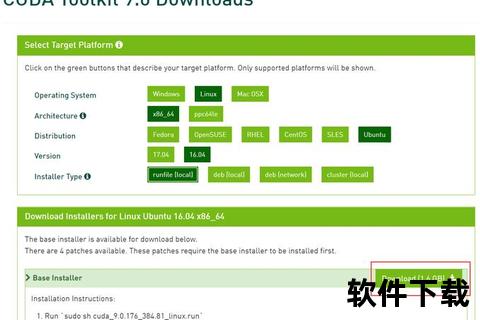在当今快速发展的软件开发领域,一款高效的集成开发环境(IDE)是程序员提升生产力的核心工具。作为Python开发者首选的开发平台,PyCharm凭借其智能化功能和友好的用户体验,成为全球数百万开发者的共同选择。本文将深入解析PyCharm的核心功能、安装流程及安全实践,为不同需求的读者提供实用指南。
一、PyCharm的核心特点与适用场景
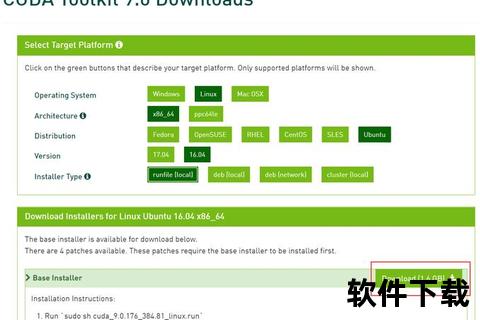
PyCharm由JetBrains公司开发,专为Python语言优化设计,其特点可概括为以下四点:
1. 智能代码辅助
支持语法高亮、自动补全、代码重构等功能,尤其擅长识别代码错误并提供实时建议。例如,当用户输入未定义的变量时,IDE会立即标记红色波浪线。
2. 多版本兼容与框架集成
内置对Django、Flask等主流Web框架的支持,并允许用户灵活切换Python解释器版本(如3.7至3.12)。
3. 跨平台与插件扩展性
兼容Windows、macOS及Linux系统,支持通过插件市场扩展功能,如数据库工具、版本控制(Git集成)等。
4. 社区版与专业版差异
社区版:免费开源,适合学生与个人开发者,包含基础开发功能;专业版:付费订阅,提供Web开发、远程调试等高级功能,支持30天免费试用。
二、PyCharm下载与安装全流程

1. 下载步骤(以Windows系统为例)
1. 访问官网
进入[JetBrains官网],根据系统选择“Community”(社区版)或“Professional”(专业版)。
2. 选择安装包
推荐新手下载社区版,点击“Download”后等待约500MB安装包下载完成。
2. 安装配置指南
1. 路径设置
双击安装包后,建议自定义安装路径(如`D:PyCharm`),避免系统盘空间占用。
2. 功能勾选
勾选“Create Desktop Shortcut”(创建桌面快捷方式)和“Add launchers dir to PATH”(添加环境变量),确保命令行可直接启动。
3. 首次启动配置
选择UI主题(深色/浅色模式),并配置Python解释器路径(自动检测或手动指定`python.exe`位置)。
三、从零到一:PyCharm使用入门
1. 创建第一个项目
1. 新建项目
点击“New Project”,设置项目名称与存储路径,选择“Pure Python”模板。
2. 代码编写与运行
右键项目目录→“New”→“Python File”,输入测试代码:
python
print("Hello PyCharm!")
使用快捷键`Ctrl+Shift+F10`或工具栏绿色三角按钮运行程序。
2. 高级功能探索
调试模式:通过断点调试逐行检查代码逻辑,观察变量变化。
虚拟环境管理:在“Settings”→“Project Interpreter”中创建隔离的Python环境,避免依赖冲突。
四、安全性与数据保护实践
1. 敏感信息管理
避免在代码中硬编码API密钥或数据库密码,改用环境变量或`.env`文件存储,并通过PyCharm的“Run/Debug Configurations”安全加载。
2. 插件安全审查
仅从官方市场安装插件,定期更新以修复漏洞。例如,SonarLint插件可实时检测代码安全隐患。
3. 版本更新策略
开启自动更新(“Help”→“Check for Updates”),确保使用最新安全补丁。专业版用户可通过JetBrains Toolbox实现无缝升级。
五、用户评价与未来展望
用户反馈
优势:社区版免费且功能齐全,智能提示显著提升编码效率。
改进建议:部分用户反映专业版价格较高,期待更多教育优惠。
行业趋势
AI集成:未来版本可能整合代码生成AI(如JetBrains AI Assistant),实现更精准的代码补全。
云开发支持:加强远程服务器和容器化开发支持,适应分布式团队协作需求。
PyCharm以其强大的功能和易用性,成为Python开发者不可或缺的工具。无论是新手入门还是企业级开发,合理利用其特性都能显著提升工作效率。随着技术的迭代,PyCharm将持续优化开发者体验,在智能化与安全性领域树立行业标杆。